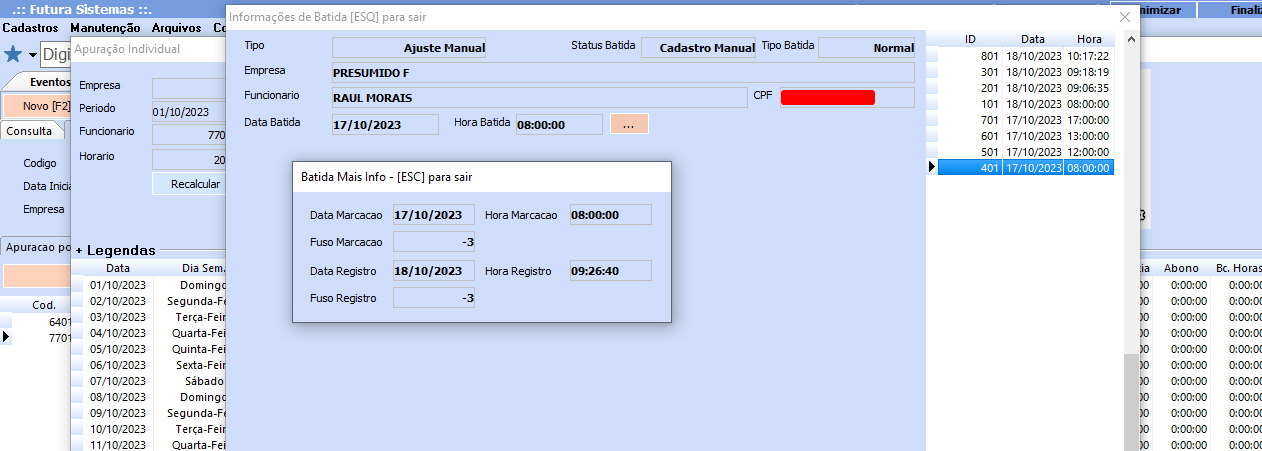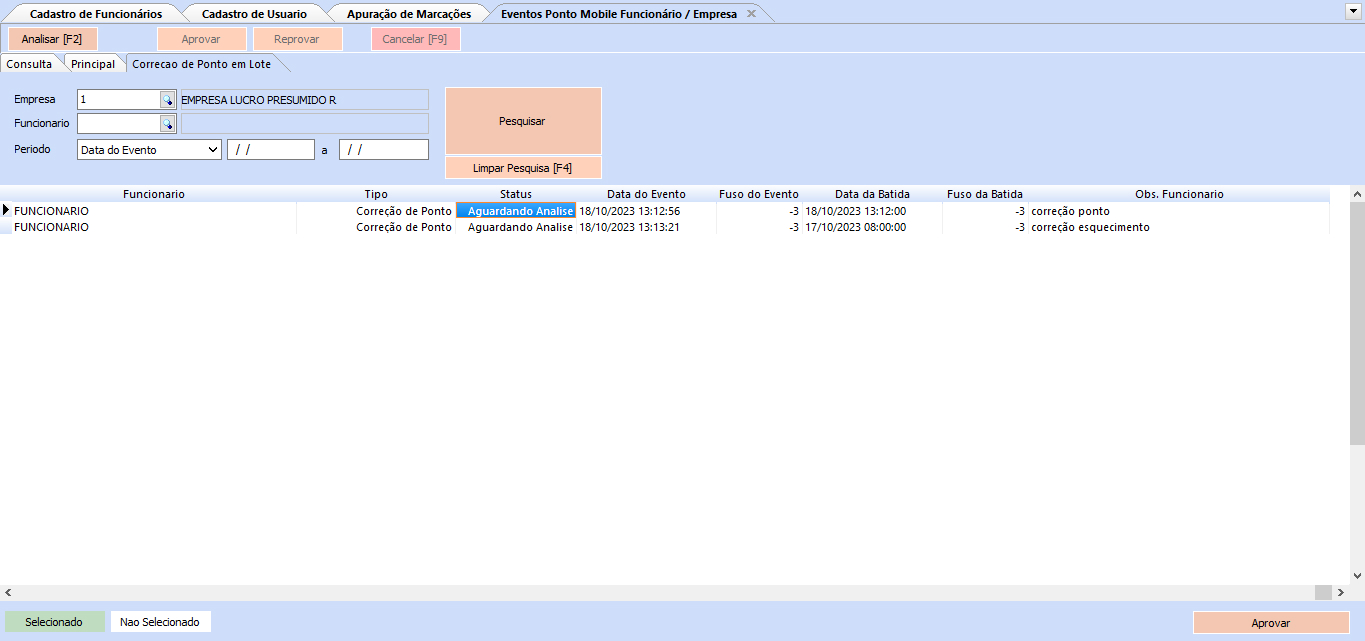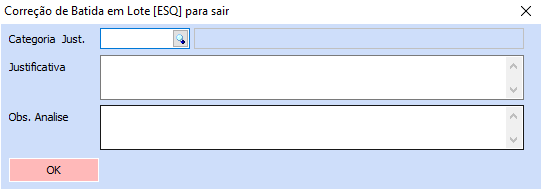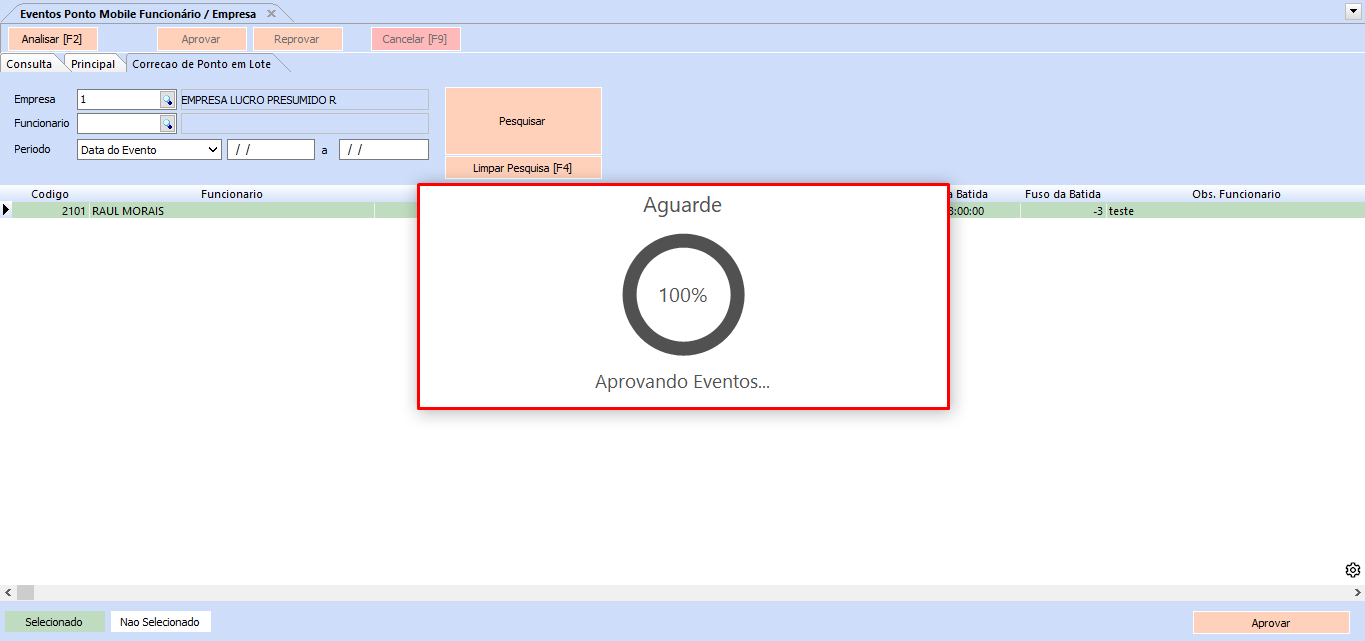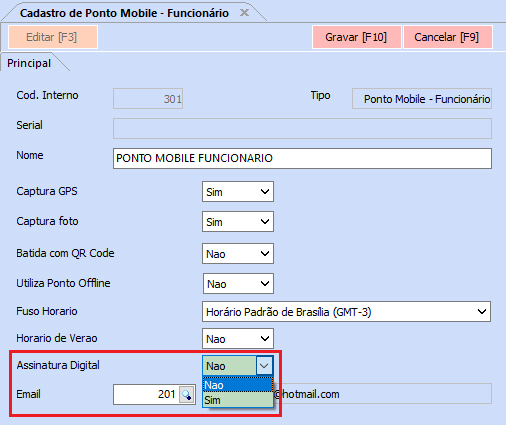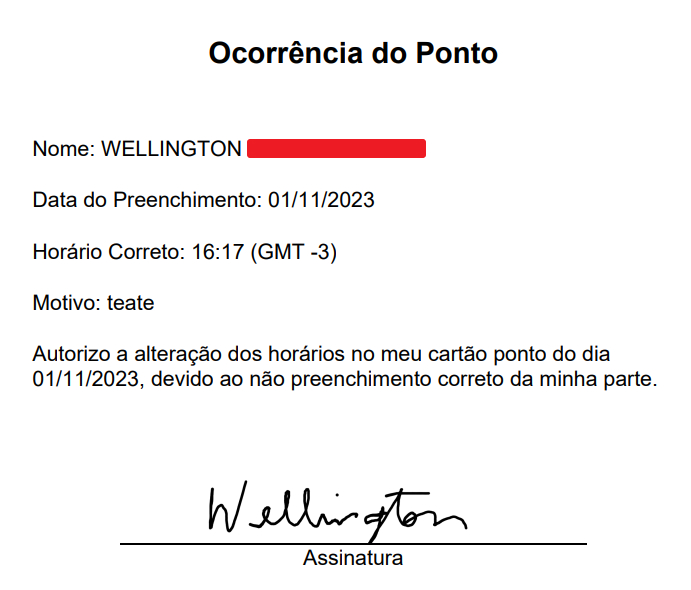Futura Ponto – 2023.11.06
Publicado em: 6 de novembro de 2023
1 – Fuso horário dos eventos do ponto mobile
Nesta versão, foi implementado o fuso horário para todos os eventos importados do Ponto Mobile Funcionário no momento da análise através do Futura Ponto. Ao aprovar um evento de solicitação de ponto onde será gerado um registro de batida na apuração, os seguintes campos da batida serão preenchidos de acordo com o fuso horário configurado:
- Data Marcacao: data da batida
- Hora Marcacao: hora da batida
- Fuso Marcacao: fuso horário da batida
- Data Registro: data da análise
- Hora Registro: hora da análise
- Fuso Registro: fuso horário da análise
A Data/ Hora Apuração será a Data/ Hora Batida do evento convertida com o fuso horário indicado através do caminho Configurações > Ponto Mobile ver. Funcionário > Configuração.
Caminho: Manutenção > Coletar Dados Ponto Mobile Funcionário/Empresa
Nesta tela, serão listadas todas as batidas aprovadas pela correção de ponto, podendo ser convertidas através do botão Converter para outro Fuso Horário, assim como a visualização dos detalhes referente a data/hora e fuso horário de marcação e registro pelo botão ![]() .
.
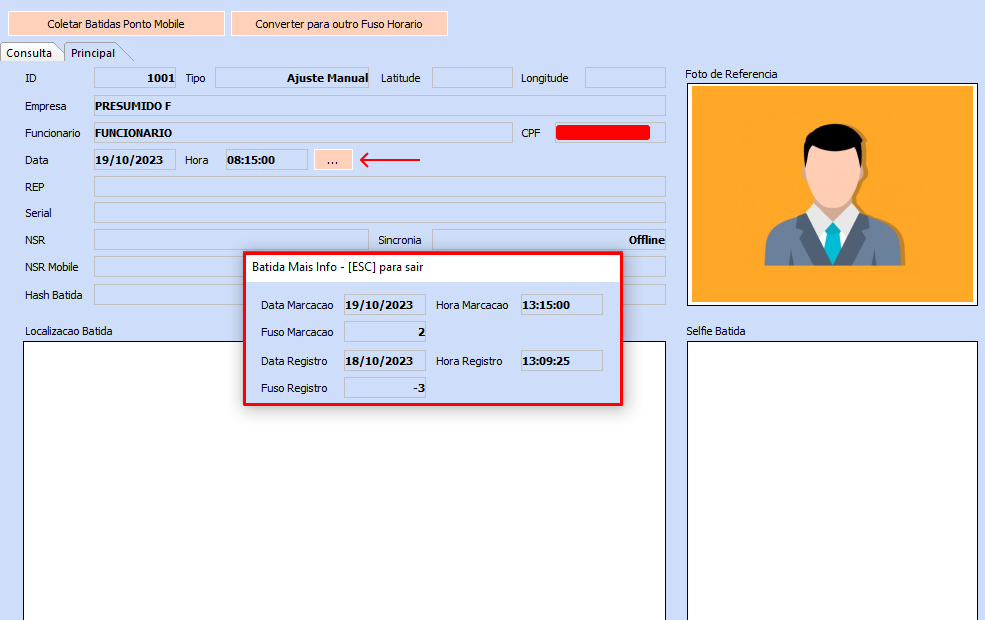
Caminho: Manutenção > Apuração
Ao visualizar as informações da batida através da correção de ponto, serão apresentados os detalhes referente a data/hora, assim como o fuso horário de marcação e registro através do botão ![]() .
.
2 – Aprovação de batida em lote
Caminho: Manutenção > Eventos Ponto Mobile Funcionário/Empresa
Desenvolvida uma nova aba de Correção de Ponto em Lote, onde serão apresentados os eventos do tipo Correção de Ponto que ainda não foram analisados. Poderão ser selecionados múltiplos registros e definir uma mesma justificativa para aprovar todas as solicitações selecionadas.
Após realizar a seleção dos registros e Aprovar, será aberta uma tela de Correção de Batida em Lote, trazendo os seguintes campos para preenchimento:
- Categoria Just.
- Justificativa
- Obs. Analise
No entanto, somente o campo Justificativa tem seu preenchimento obrigatório.
Ao clicar em OK, o registro de alteração será aprovado, podendo ser visualizado juntamente com as batidas realizadas através do aplicativo mobile, possibilitando a alteração do fuso horário.
3 – Configuração para assinatura digital na solicitação de correção de ponto
Caminho: Configurações > Ponto Mobile ver. Funcionário > Configuração
Implementada a opção de configuração do Ponto Mobile Funcionário, denominada como Assinatura Digital, onde será possível selecionar entre as opções Sim e Não.
Caso definida a opção Não, ao realizar uma solicitação de correção de ponto pelo aplicativo, seu funcionamento não terá nenhum impacto. No entanto, se definido como Sim, ao realizar uma solicitação, será gerado o arquivo no formato .PDF com os dados da solicitação, onde será obrigatório a assinatura digital deste documento. Para verificar a nova funcionalidade diretamente no aplicativo mobile, clique aqui.
Caminho: Manutenção > Coletar Dados Ponto Mobile Funcionário / Empresa
Na tela de análise dos eventos, também foi implementado um botão que possibilita a visualização do arquivo PDF da ocorrência do ponto, servindo como complemento da configuração de Assinatura Digital.
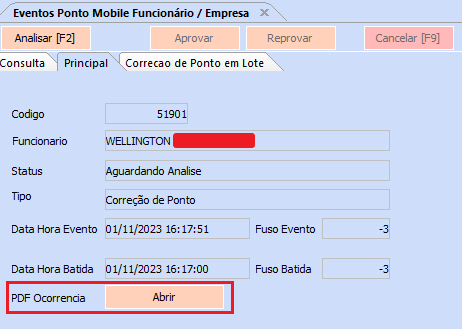
Ao clicar em Abrir, serão apresentadas as informações de Ocorrência do Ponto, juntamente com a assinatura digital realizada diretamente pelo aplicativo mobile.